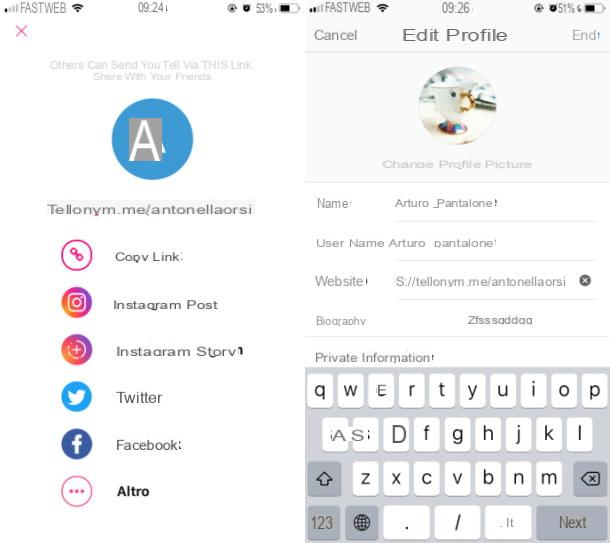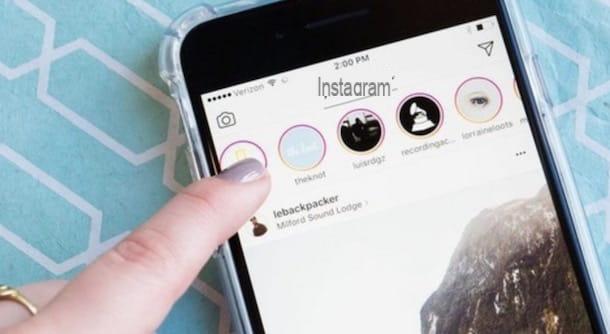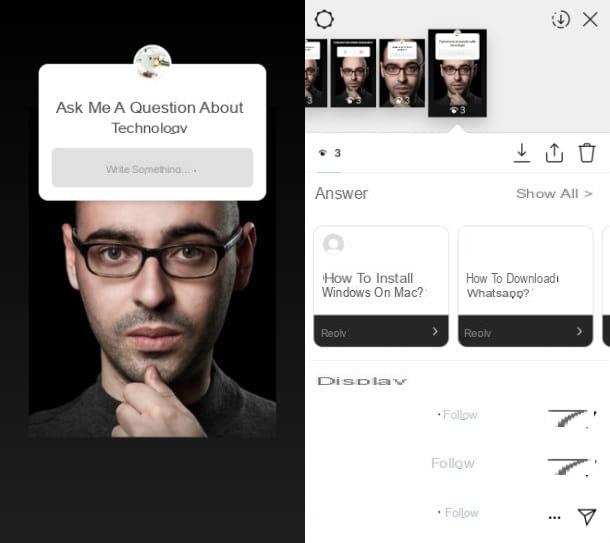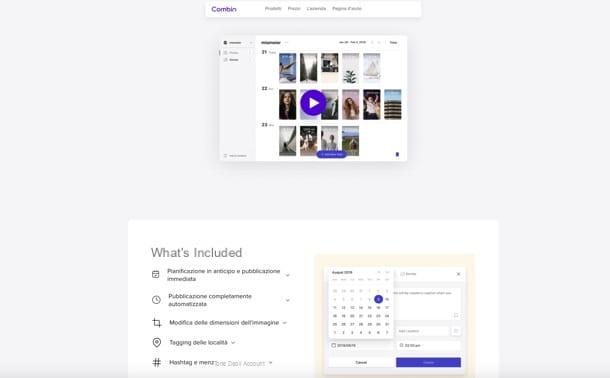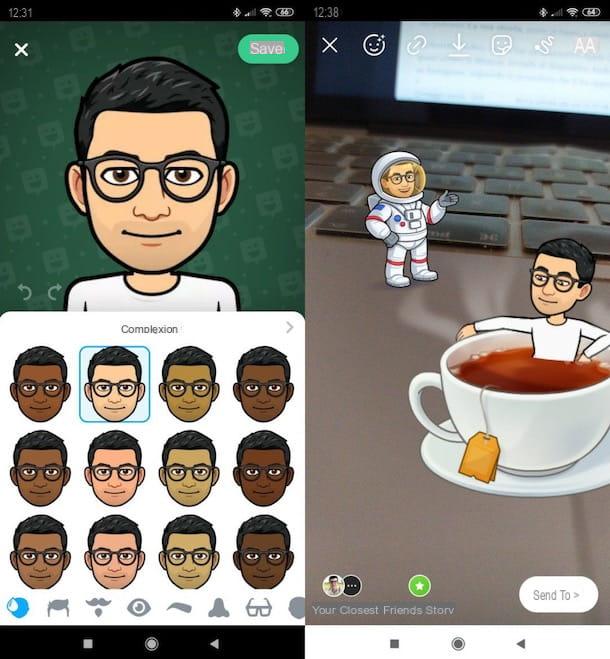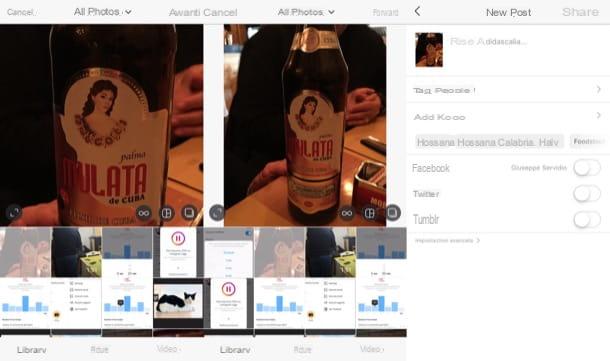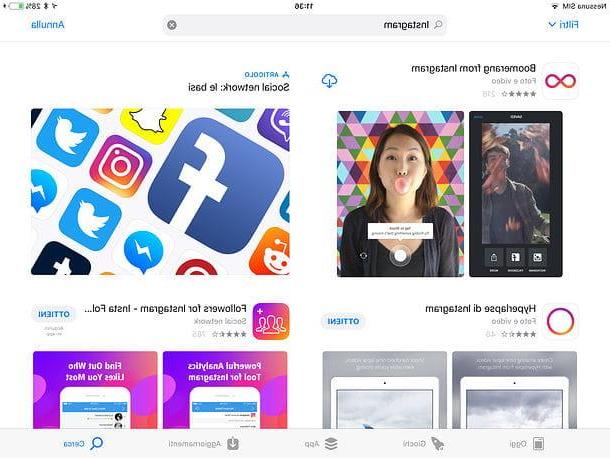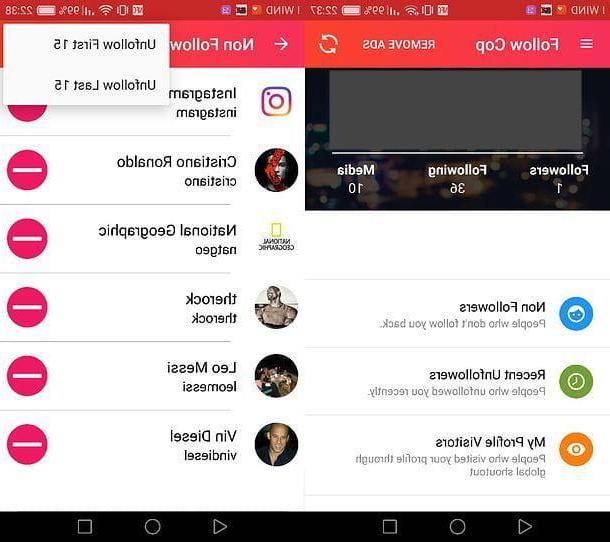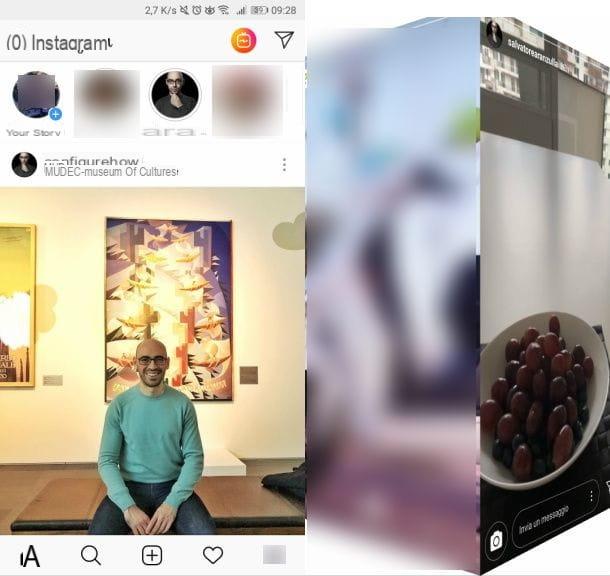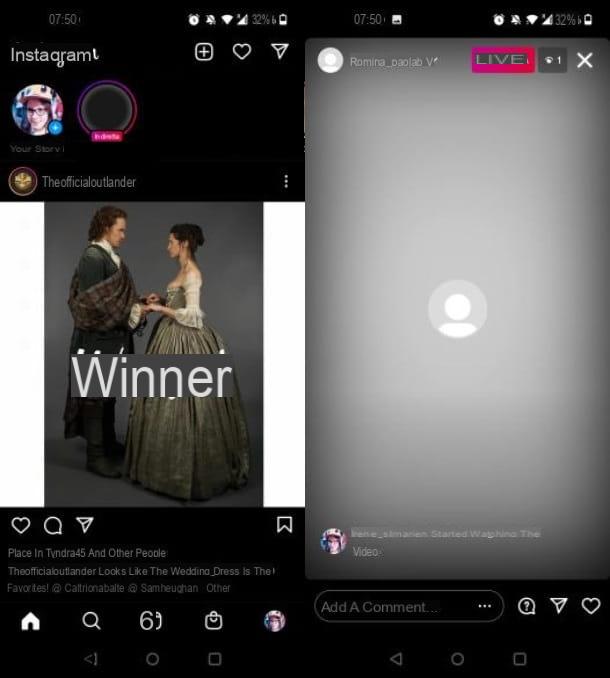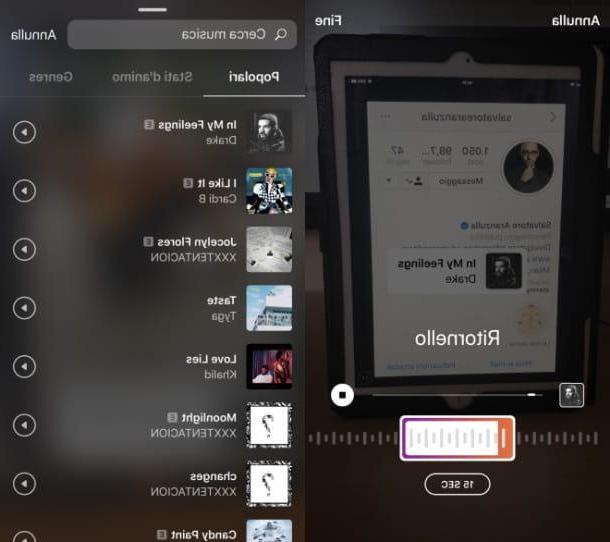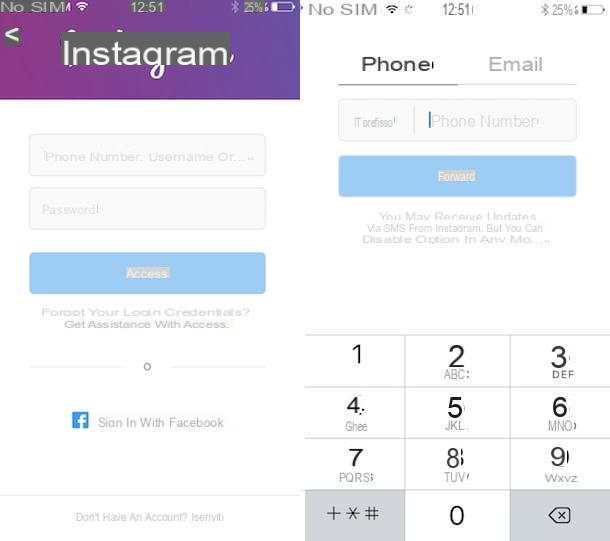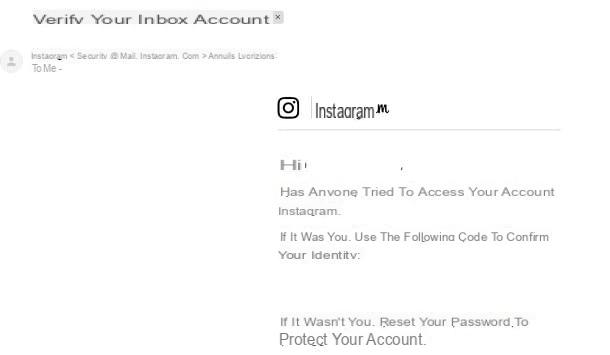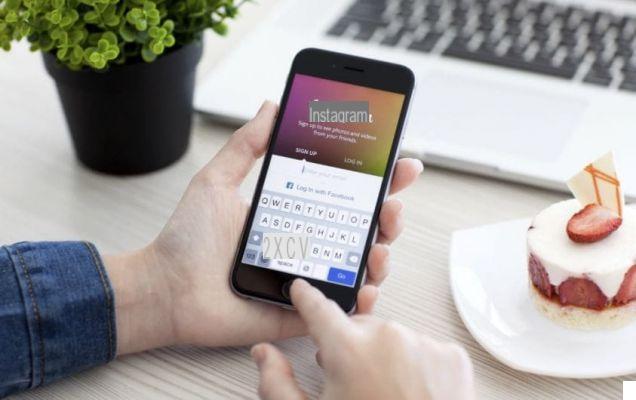Informação preliminar
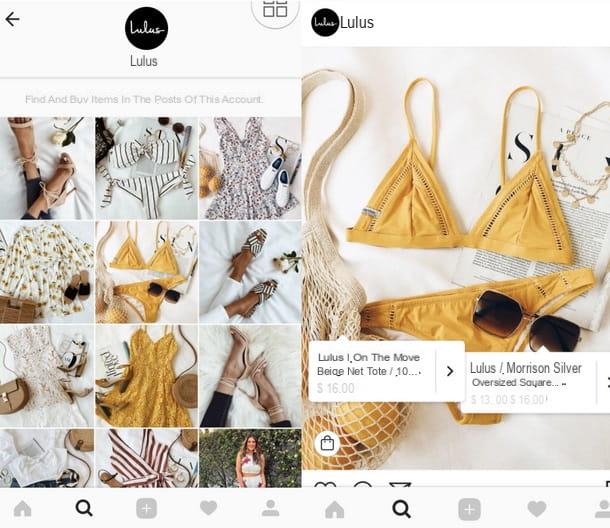
Antes de explicar para você como colocar preços no instagram aproveitando a função minha da famosa rede social fotográfica, deixe-me dar-lhe alguns informação preliminar sobre o recurso em questão. O recurso Shopping, que foi implementado no Instagram em 2018, permite que as empresas adicionem deuses etiqueta com preços nas postagens dedicadas aos seus produtos. Graças a este último, também é possível permitir a compra dos diversos artigos pelos utilizadores, através do e-commerce externo (p.ex. o site da sua empresa).
No entanto, nem todos podem ativar a função Shopping em sua página do Instagram: para obtê-la, na verdade, você precisa criar uma conta empresarial conectando uma página do Facebook que inclui uma vitrine com os produtos para vender na sua conta do Instagram. Essa medida é necessária para a equipe do Instagram, que pode, assim, iniciar um procedimento de análise com o objetivo de verificar a identidade do vendedor e, consequentemente, proteger os usuários da plataforma (ou seja, os compradores finais) de qualquer loja de golpes.
Além disso, a ativação da função de compras é totalmente gratuita. Para saber mais, continue lendo: encontre todas as informações de que você precisa logo abaixo.
Crie um perfil de negócios no Instagram
Para desbloquear a função minha do Instagram e etiquetar os preços dos produtos que pretende vender na rede social fotográfica, deve obrigatoriamente crie um perfil de empresa. Para fazer isso, como já mencionado, você precisa conectar uma página do Facebook à sua conta pessoal: agora vou explicar como fazer isso.
Crie uma página do Facebook
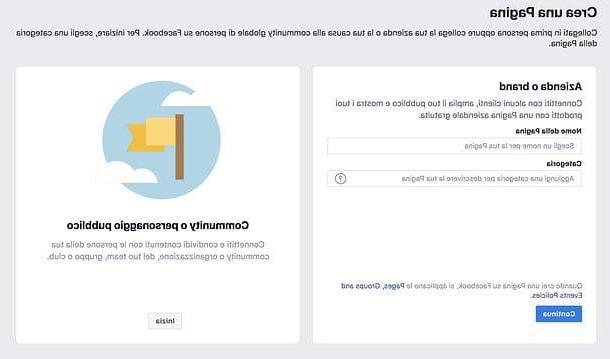
Mesmo que seja possivel crie uma página do Facebook diretamente da tela para mudar para a conta corporativa do Instagram, sugiro que você faça esta operação com antecedência. Com isso, você poderá preparar melhor sua página inserindo nela a vitrine com os produtos para vender no Instagram.
Antes de continuar, gostaria de lhe fazer outra recomendação: mesmo que seja possível atuar no celular, sugiro que proceda na versão desktop do Facebook. Atuando de smartphone e tablet, na verdade, você terá acesso limitado às ferramentas de gerenciamento de janelas.
Para prosseguir, portanto, após entrar na sua conta do Facebook a partir do seu PC, conectado a esta página, clique no botão Começar localizado sob o nome do tipo de página que você deseja criar (por exemplo, Empresa ou marca) e preencha o formulário que é proposto a você, fornecendo o nome que você deseja atribuir à página e ao categoria para inseri-lo.
Em seguida, pressione os botões Continuando e Faça upload de uma foto de perfil e prossiga para carregar a imagem que você pretende usar como sua foto de perfil. Em seguida, faça o mesmo para a imagem da capa, clicando no botão Faça upload de uma imagem de capae siga as outras instruções fornecidas para adicionar as outras informações que faltam.
Se tudo correr bem, você poderá criar sua página no Facebook. Na caixa de boas-vindas da página, onde a mensagem é indicada Sejam bem-vindos ao seu novo página, existem várias indicações úteis para completar as várias informações da mesma: siga-as, de forma a melhorar o desempenho da página.
Agora é hora de criar a vitrine para colocar os produtos que deseja vender no Instagram. Para prosseguir, clique no link Configurações, selecione o item Modelos e guia no menu localizado lateralmente à esquerda e clique no botão Adicionar uma guia, No fundo.
Em seguida, clique no botão Adicionar guia localizado em correspondência com a redação Vitrina E é isso. Se quiser, também pode fazer isso modificando o template da página criada: basta clicar no botão Editar colocado na parte superior (ao lado do modelo atualmente em uso) e definir um modelo que inclui a vitrine (por exemplo, minha).
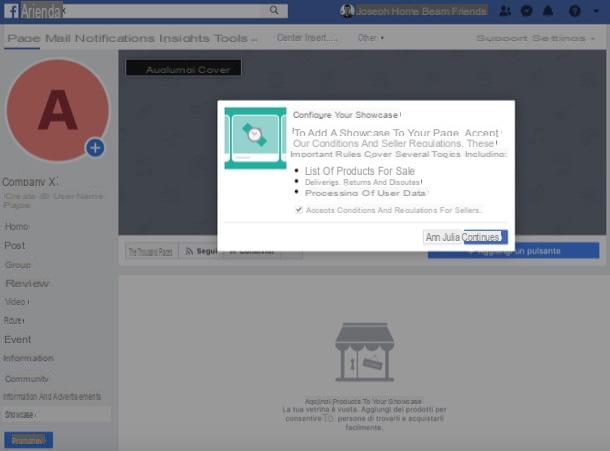
Agora clique no link página localizado no canto superior esquerdo, expanda o menu De outros… (se necessário), clique no item Vitrina e, depois de colocar a marca de seleção no item Eu aceito os Termos e Regulamentos do Vendedor, clique no botão Continuando.
Em seguida, selecione o método de compra, escolhendo entre Enviando mensagem de compra e Compra em outro site e clique no botão mais uma vez Continuando. No menu que é aberto, selecione a moeda da sua loja (por exemplo, Euro) e clique no botão ressalva, para concluir a configuração do assistente do mostruário.
Para prosseguir com a adição de um produto em destaque, clique no botão Adicionar um produto na parte inferior, preencha o formulário com todas as informações que lhe dizem respeito (por exemplo, foto, descrição, preço, etc.), usando os menus e campos de texto apropriados e clique no botão ressalva. Em seguida, repita a operação para todos os outros produtos que deseja apresentar.
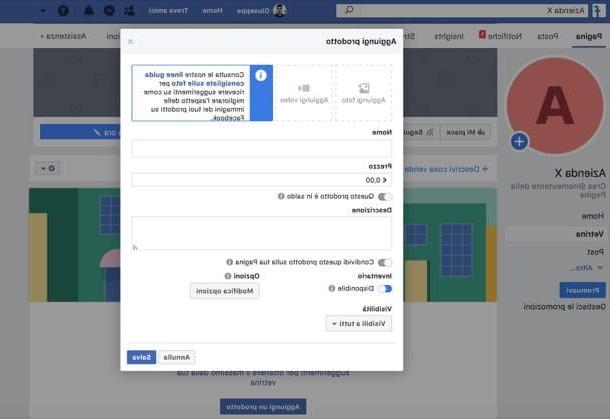
Se alguma das etapas relacionadas à criação da página do Facebook ou à adição de produtos na vitrine não estiver clara para você, não hesite em ler os insights que coloquei no link para você. Tenho certeza de que essas leituras também serão úteis para você.
Conecte uma página do Facebook à conta do Instagram
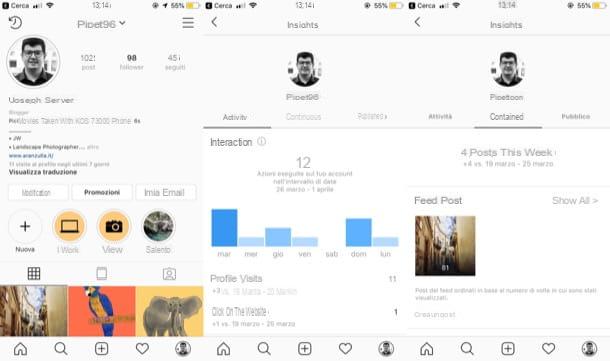
Depois de criar a página do Facebook e inserir produtos em sua vitrine, você pode finalmente conecte-o à conta do Instagram em que você pretende vender seus produtos. Para continuar, inicie o aplicativo Instagram oficial em seu dispositivo Android ou iOS, faça login em sua conta (se ainda não tiver feito isso), toque no botão () localizado no canto superior direito e selecione o item Configurações no menu aparece à direita.
Na tela que se abre, selecione os itens Conta> Mudar para uma conta corporativa, toque no botão azul para a frente na parte inferior e selecione o Página que você acabou de criar e que pretende vincular ao seu perfil.
Neste ponto, toque no botão para a frente, localizado na parte inferior, especifica o informações de contato que você deseja mostrar no perfil da sua empresa para ser contatado por outros usuários, toque no botão final e, para completar a operação, responda OK para a pergunta Quer mudar para o perfil da empresa?.
Se algum passo não estiver claro para você e você quiser mais esclarecimentos sobre como colocar o perfil da sua empresa no Instagram, consulte o estudo aprofundado que criei um link para você.
Como marcar preços no Instagram
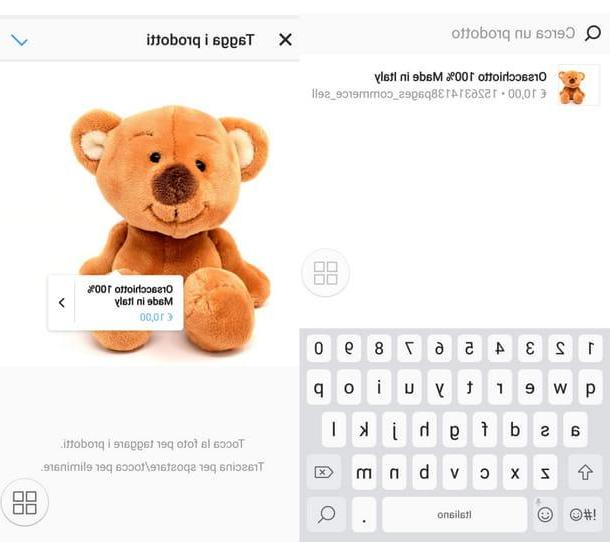
Depois de mudar para uma conta empresarial, basta esperar que a equipa do Instagram analise o seu perfil e verifique se está de acordo com as condições do vendedor. Normalmente, a análise em questão demora alguns dias, por isso seja paciente e aguarde a notificação de que a função foi ativada minha.
Assim que você ver o aviso aparecer Comece a marcar produtos no Instagram, então toque no botão Começar, pressiona o botão Continuando localizado na tela que se abre e selecione a "fonte" da qual deseja retirar os produtos que deseja marcar (ou seja, o Página vinculado à conta).
Depois de fazer isso, você deve ver a seção comprar: pressione sobre ele, depois sobre o botão Crie uma postagem e selecione a fonte de onde tirar as fotos para publicar na rede social para anunciar os produtos a vender. Após selecionar a foto de seu interesse, pressiona sobre o item para a frente, edite a imagem (se desejar), pressione mais uma vez em para a frente e, na tela que se abre, digite o subtítulo do produto, eu lugares e pessoas de etiquetar, Etc.
Em seguida, pressione o botão Produtos de etiqueta e, depois de ver a visualização de como o produto ficará com a tag ativa, conclua o procedimento tocando no verificar localizado no canto superior direito. Finalmente, selecione o item ação localizado no canto superior direito e aguarde que algum usuário apareça para comprar o produto que você está vendendo no Instagram.
Como colocar preços no Instagram